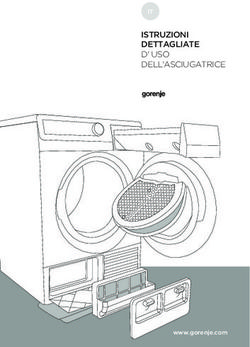Guida dell'utente Serie VZ249 - Monitor LCD - ASUS
←
→
Trascrizione del contenuto della pagina
Se il tuo browser non visualizza correttamente la pagina, ti preghiamo di leggere il contenuto della pagina quaggiù
Prima edizione
Gennaio 2017
Copyright © 2017 ASUSTek COMPUTER INC. TUTTI I DIRITTI RISERVATI.
Nessuna parte di questo manuale, includendo i prodotti ed il software in esso contenuti, può essere
riprodotta, trasmessa, trascritta, archiviata in sistemi d'archiviazione o tradotta in qualsiasi lingua, in
nessuna forma o tramite alcun mezzo, fatta eccezione per la documentazione conservata a scopi di
backup, senza espressa autorizzazione scritta della ASUSTeK COMPUTER INC. (“ASUS”).
La garanzia del prodotto o l’assistenza non sarà estesa se: (1) il prodotto viene riparato, modificato o
alterato, a meno che tali riparazioni, modifiche o alterazioni non siano state autorizzate per iscritto da
ASUS; oppure (2) il numero di serie del prodotto viene danneggiato o è assente.
ASUS FORNISCE QUESTO MANUALE "COSÌ COM’È" SENZA GARANZIA DI ALCUN TIPO, SIA ESSA
IMPLICITA O ESPLICITA, COMPRESE MA NON LIMITATAMENTE LE GARANZIE O CONDIZIONI
IMPLICITE DI COMMERCIABILITÀ O IDONEITÀ PER UN PARTICOLARE SCOPO. IN NESSUN CASO
ASUS, I SUOI DIRIGENTI, FUNZIONARI, IMPIEGATI O DISTRIBUTORI SONO RESPONSABILI PER
QUALSIASI DANNO INDIRETTO, SPECIALE, ACCIDENTALE O CONSEGUENTE (COMPRESI DANNI
DERIVANTI DA PERDITA DI PROFITTO, PERDITA DI CONTRATTI, PERDITA D’USO O DI DATI,
INTERRUZIONE DELL’ ATTIVITÀ E SIMILI), ANCHE SE ASUS È STATA AVVISATA DELLA POSSIBILITÀ
CHE TALI DANNI SI POSSANO VERIFICARE IN SEGUITO A QUALSIASI DIFETTO O ERRORE NEL
PRESENTE MANUALE O NEL PRODOTTO.
LE SPECIFICHE E LE INFORMAZIONI CONTENUTE IN QUESTO MANUALE SONO FORNITE A
SOLO USO INFORMATIVO E SONO SOGGETTE A CAMBIAMENTI IN QUALSIASI MOMENTO, SENZA
PREAVVISO, E NON POSSONO ESSERE INTERPRETATE COME UN IMPEGNO DA PARTE DI ASUS.
ASUS NON SI ASSUME ALCUNA RESPONSABILITÀ E NON SI FA CARICO DI NESSUN ERRORE
O INESATTEZZA CHE POSSA COMPARIRE IN QUESTO MANUALE, COMPRESI I PRODOTTI E I
SOFTWARE DESCRITTI AL SUO INTERNO.
I prodotti e nomi delle aziende che compaiono in questo manuale possono o meno essere marchi registrati
o copyright delle rispettive aziende, e sono usati solo a scopo identificativo o illustrativo a beneficio
dell’utente, senza alcuna intenzione di violare i diritti di alcuno.
iiContenuti
Notices.......................................................................................................... iv
Informazioni sulla sicurezza........................................................................ v
Cura e pulizia............................................................................................... vi
Servizi di raccolta....................................................................................... vii
1.1 Benvenuto!.................................................................................... 1-1
1.2 Contenuti della confezione.......................................................... 1-1
1.3 Assemblaggio della base del monitor......................................... 1-2
1.4 Collegamento dei cavi.................................................................. 1-3
1.4.1 Retro del monitor LCD..................................................... 1-3
1.5 Introduzione al monitor................................................................ 1-4
1.5.1 Uso dei tasti di controllo................................................... 1-4
1.5.2 Funzione QuickFit............................................................ 1-6
2.1 Regolazione del monitor.............................................................. 2-1
3.1 Menu OSD (On-Screen Display)................................................... 3-1
3.1.1 Come effettuare la riconfigurazione................................. 3-1
3.1.2 Introduzione alle funzioni dell’OSD.................................. 3-2
3.2 Specifiche.................................................................................... 3-16
3.3 Risoluzione dei problemi (FAQ)................................................. 3-17
3.4 Elenco temporizzazioni supportate........................................... 3-18
iiiNotices
Federal Communications Commission Statement
This device complies with Part 15 of the FCC Rules. Operation is subject
to the following two conditions:
• This device may not cause harmful interference, and
• This device must accept any interference received including
interference that may cause undesired operation.
This equipment has been tested and found to comply with the limits for a
Class B digital device, pursuant to Part 15 of the FCC Rules. These limits
are designed to provide reasonable protection against harmful interference
in a residential installation. This equipment generates, uses and can
radiate radio frequency energy and, if not installed and used in accordance
with manufacturer’s instructions, may cause harmful interference to radio
communications. However, there is no guarantee that interference will
not occur in a particular installation. If this equipment does cause harmful
interference to radio or television reception, which can be determined by
turning the equipment off and on, the user is encouraged to try to correct
the interference by one or more of the following measures:
• Reorient or relocate the receiving antenna.
• Increase the separation between the equipment and receiver.
• Connect the equipment to an outlet on a circuit different from that to
which the receiver is connected.
• Consult the dealer or an experienced radio/TV technician for help.
This product implements power management functionality. In case of no
signal input after 10 seconds, the product automatically goes to sleep/
standby mode.
As an Energy Star® Partner, our company has determined
that this product meets the Energy Star® guidelines for
energy efficiency.
Canadian Department of Communications Statement
This digital apparatus does not exceed the Class B limits for radio
noise emissions from digital apparatus set out in the Radio Interference
Regulations of the Canadian Department of Communications.
This class B digital apparatus complies with Canadian ICES-003.
AEEE Yönetmeliine Uygundur
ivInformazioni sulla sicurezza
• Prima di configurare il monitor, leggere attentamente tutta la
documentazione fornita.
• Per prevenire il pericolo di incendi o scosse elettriche, non esporre il
monitor a pioggia o umidità.
• Non cercare di aprire l’alloggiamento del monitor. Le alte tensioni
pericolose all’interno del monitor potrebbero causare gravi lesioni
fisiche.
• Se l’alimentatore è rotto, non cercare di ripararlo da soli. Contattare un
tecnico qualificato o il proprio rivenditore.
• Prima di utilizzare il prodotto, assicurarsi che tutti i cavi siano collegati
correttamente e che i cavi di alimentazione non siano danneggiati.
Se si rileva qualche danno, contattare immediatamente il proprio
rivenditore.
• Le fessure e le aperture situate sulla parte posteriore o superiore
dell’alloggiamento sono per la ventilazione. Non bloccare le fessure.
Non posizionare questo prodotto vicino o sopra un radiatore o una
fonte di calore a meno che non sia garantita un’adeguata ventilazione.
• Il monitor deve funzionare solo con il tipo di alimentazione indicata
nella targhetta. Se non si conosce il tipo di alimentazione domestica di
cui si dispone, consultare il rivenditore o il fornitore locale di energia.
• Utilizzare la spina di alimentazione adeguata in conformità allo
standard di alimentazione locale.
• Non sovraccaricare le prolunghe e i cavi di estensione. Il sovraccarico
può provocare incendi o scosse elettriche.
• Evitare polvere, umidità e temperature estreme. Non posizionare il
monitor in un’area in cui potrebbe bagnarsi. Posizionare il monitor su
una superficie stabile.
• Scollegare l’unità durante i temporali o se non viene utilizzata per un
periodo di tempo prolungato. In tal modo, si proteggerà il monitor dai
danni causati da sbalzi di corrente.
• Non inserire oggetti o versare liquidi di alcun tipo nelle fessure
dell’alloggiamento del monitor.
• Per garantire un funzionamento soddisfacente, utilizzare il monitor solo
con computer UL Listed dotati di connettori configurati con marchio tra
100 e 240 V CA.
• Le presa di corrente deve trovarsi vicino all'attrezzatura e deve essere
di facile accesso.
• Se si riscontrano problemi tecnici con il monitor, contattare un tecnico
qualificato o il proprio rivenditore.
• Il presente prodotto potrebbe contenere prodotti chimici riconosciuti
nello Stato della California come causa di cancro, difetti di nascita o
altri danni agli organi riproduttivi. Lavare le mani dopo averli toccati.
vCura e pulizia
• Prima di sollevare o spostare il monitor, è meglio scollegare i cavi e il
cavo di alimentazione. Osservare le corrette tecniche di sollevamento
durante il posizionamento del monitor. Quando si solleva o trasporta il
monitor, afferrarlo dai bordi. Non sollevare il display dal supporto o dal
cavo.
• Pulizia. Spegnere il monitor e scollegare il cavo di alimentazione.
Pulire la superficie del monitor con un panno non abrasivo privo di
lanugine. Le macchie difficili possono essere rimosse con un panno
inumidito con un detergente delicato.
• Evitare l’utilizzo di detergenti contenenti alcol o acetone. Utilizzare
detergente adeguati per display LCD. Non spruzzare il detergente
direttamente sullo schermo, in quanto potrebbe gocciolare all’interno
del monitor e causare scosse elettriche.
I seguenti sintomi sono normali con il monitor:
• A causa della natura della luce fluorescente, lo schermo può tremolare
durante l’utilizzo iniziale. Spegnere e riaccendere l’interruttore di
alimentazione ed assicurarsi che il tremolio scompaia.
• Si può notare un leggero sbilanciamento della luminosità sullo schermo
a seconda del modello di monitor che si utilizza.
• Se la stessa immagine viene visualizzata per ore, quando si cambia
schermata si potrà vedere, sulla schermata attuale, l’impressione della
schermata precedente. Lo schermo si riprende lentamente o si può
spegnere il monitor per alcune ore.
• Quando lo schermo diventa nero o lampeggia, oppure non funziona,
contattare il proprio rivenditore o il centro di assistenza per la
riparazione. Non riparare lo schermo da soli!
Convenzioni usate nel presente manuale
AVVERTENZA: informazioni per evitare lesioni personali quando
si cerca di completare un’operazione.
ATTENZIONE: informazioni per evitare danni ai componenti
quando si cerca di completare un’operazione.
IMPORTANTE: informazioni che si DEVONO seguire per
completare un’operazione.
NOTA: suggerimenti e informazioni supplementari per aiutare a
completare un’operazione.
viDove trovare ulteriori informazioni
Consultare le seguenti fonti per ulteriori informazioni e per gli
aggiornamenti su prodotti e software.
1. Siti web ASUS
I siti web ASUS in tutto il mondo forniscono informazioni aggiornate
su hardware e software ASUS. Consultare http://www.asus.com
2. Documentazione opzionale
La confezione del prodotto potrebbe includere documentazione
opzionale aggiunta dal rivenditore. Tali documenti non fanno parte
della confezione standard.
Servizi di raccolta
I programmi di riciclaggio e di raccolta ASUS sono frutto del nostro
impegno per raggiungere i più elevati standard di protezione ambientale.
Crediamo nella fornitura di soluzioni ai nostri clienti in modo che possano
essere in grado di riciclare in modo responsabile i nostri prodotti, le
batterie e altri componenti, come anche i materiali di imballaggio.
Visitare il sito http://csr.asus.com/english/Takeback.htm per informazioni
dettagliate sul riciclaggio nelle varie zone.
vii1.1 Benvenuto!
Congratulazioni per l'acquisto del monitor LCD ASUS®!
L’ultimo monitor LCD widescreen ASUS offre immagini nitide, più ampie
e più luminose, oltre ad una miriade di caratteristiche che migliorano la
visualizzazione.
Con queste funzioni ci si godrà il comfort e la piacevole esperienza visiva
fornita dal monitor!
1.2 Contenuti della confezione
La confezione deve contenere i seguenti elementi:
Monitor LCD
Base del monitor
Guida rapida
Scheda della garanzia
Adattatore
Cavo d’alimentazione (optional)
Cavo VGA
Cavo DVI (optional)
Cavo HDMI (optional)
Cavo audio (optional)
Cavo DP (optional)
•• Se alcuni elementi appaiono danneggiati o sono assenti, contattare
immediatamente il proprio rivenditore.
ATTENZIONE
1-1 Capitolo 1: Introduzione al prodotto1.3 Assemblaggio della base del monitor
1. Appoggiare il monitor a faccia in giù su un tavolo.
2. Attaccare la base al supporto.
3. Ruotare la vite in senso orario per fissare la base. Quindi regolare il
monitor in base all'angolo di visione più comodo.
•• Si consiglia di coprire la superficie del tavolo con un panno morbido per
evitare danni al monitor.
Monitor LCD ASUS Serie VZ249 1-21.4 Collegamento dei cavi
1.4.1 Retro del monitor LCD
HDMI VGA HDMI VGA
1 2 3 1 2 3
HDMI VGA HDMI VGA
4 5 6 7 4 5 7
VZ249H VZ249HE
DVI VGA HDMI VGA
2 3 1 2 3 1
DVI VGA
HDMI VGA
8 5 7
4 9 5 6 7
VZ249N VZ249Q
1. Altoparlanti 6. Porta Audio-IN
2. Tasti di controllo 7. Porta DC-IN
3. Sistema antifurto 8. Porta DVI
Kensington 9. DisplayPort
4. Porta HDMI
5. Porta VGA
1-3 Capitolo 1: Introduzione al prodotto1.5 Introduzione al monitor
1.5.1 Uso dei tasti di controllo
Utilizzare i tasti di controllo sulla parte inferiore del monitor per regolare
le impostazioni dell'immagine. Premere i tasti 1-6 per attivare la pagina
indicata dal tasto.
Menu Menu
Chiudi Chiudi
Selezione input Auto Input Select
Sintonizzazione Auto.
QuickFit QuickFit
Luminosità GamePlus
Luminosità
Filtro luce blu Filtro luce blu
1 2 3 4 5 6 1 2 3 4 5 6
1 2 3 4 5 6 7 1 2 3 4 5 6 7
VZ249H/VZ249HE/VZ249Q VZ249N
1. Collegamento 2:
• Questo è un tasto di scelta rapida. L'impostazione predefinita è
Filtro luce blu.
2. Collegamento 1:
• Questo è un tasto di scelta rapida. L'impostazione predefinita è
Luminosità.
3. Tasto QuickFit:
• Si tratta di un tasto rapido per attivare la funzione QuickFit di
allineamento.
• La funzione QuickFit contiene diverse opzioni di modelli comuni
di griglie, formati di carta e dimensioni di foto. Fare riferimento
alla sezione pagina 1-6 per i dettagli.
Monitor LCD ASUS Serie VZ249 1-44. Tasto Input (solo per il modello VZ249H/VZ249HE/VZ249Q):
Commutare la sorgente di ingresso.
Tasto di regolazione automatica (solo per il modello VZ249N):
Esegue automaticamente la funzione Sintonizzazione Automatica
(disponibile solo per l'ingresso VGA).
5. Tasto Chiudi:
• Uscita dal menu OSD.
6. Tasto Menu:
• Accesso al menu OSD.
7. Tasto alimentazione/Indicatore alimentazione:
• Premere questo tasto per accendere/spegnere il monitor.
• La definizione dei colori dell'indicatore d'alimentazione è
descritta nella tabella che segue.
Stato Descrizione
Bianco ATTIVO
Giallo Modalità standby
DISATTIVA DISATTIVA
1-5 Capitolo 1: Introduzione al prodotto1.5.2 Funzione QuickFit
La funzione QuickFit contiene tre modelli: (1) Griglia (2) Dimensioni
carta(3) Dimensioni foto
1. Griglia: Aiuta i progettisti ed gli utenti ad organizzare i contenuti ed il
layout su una pagina, e ad ottenere un aspetto coerente.
Alignment Grid
2. Dimensioni foglio: Permette agli utenti di visualizzare i documenti a
dimensioni reali sullo schermo.
B5 Letter
B5 Letter
EXIT
3. Dimensioni foto: Permette ai fotografi e ad altri utenti di visualizzare e
modificare accuratamente le foto a dimensioni reali sullo schermo.
8x10 5x7 4x6 3x5 2x2
Monitor LCD ASUS Serie VZ249 1-62.1 Regolazione del monitor
• Per una visione ottimale, si consiglia di guardare l’intero monitor, quindi
regolare il monitor in base all’angolo di visione più comodo.
• Mantenere il supporto per evitare che il monitor cada mentre si
modifica l’angolo.
• L’angolazione del monitor può essere regolata da -5˚ a 22˚.
-5˚ ato +22˚
•• È normale che il monitor tremi leggermente mentre si regola l’angolo di
visuale.
2-1 Capitolo 2: Impostazione3.1 Menu OSD (On-Screen Display)
3.1.1 Come effettuare la riconfigurazione
VZ249
Splendid Modalità standard VGA 1920 x 1080 @ 60Hz
Modalità scenario
Modalità standard
Modalità teatro
Modalità gioco
Modalità notturna
Modalità sRGB
Modalità Lettura
Mod Cam Oscura
1. Premere il tasto Menu per attivare il menu OSD.
2. Premere i tasti e per passare tra le opzioni del Menu. Quando
ci si sposta da un'icona all'altra, è evidenziato il nome dell'opzione.
3. Premere il tasto per selezionare la voce evidenziata nel menu.
4. Premere i tasti e per selezionare il parametro desiderato.
5. Premere il tasto per accedere alla barra di scorrimento e poi
usare i tasti e , in base agli indicatori nel menu, per eseguire le
modifiche.
6. Selezionare per tornare al menu precedente, oppure selezionare
per accettare e tornare al menu precedente.
Monitor LCD ASUS Serie VZ249 3-13.1.2 Introduzione alle funzioni dell’OSD
1. Splendid
Questa funzione dispone di otto funzioni secondarie che possono
essere selezionate in base alle preferenze personali. Ogni modalità
dispone di una funzione Ripristino che consente di mantenere
l’impostazione o tornare alla modalità preimpostata.
VZ249
Splendid Modalità standard VGA 1920 x 1080 @ 60Hz
Modalità scenario
Modalità standard
Modalità teatro
Modalità gioco
Modalità notturna
Modalità sRGB
Modalità Lettura
Mod Cam Oscura
• Modalità scenario: Questa è la scelta ottimale per la
visualizzazione di foto di paesaggi con SPLENDID™ Intelligence
Technology.
• Modalità standard: Questa è la scelta ottimale per l’editing di
documenti con SPLENDID™ Video Intelligence Technology.
• Modalità teatro: Questa è la scelta ottimale per guardare film
con SPLENDID™ Video Intelligence Technology.
• Modalità gioco: Questa è la scelta ottimale per giocare con
SPLENDID™ Video Intelligence Technology.
• Modalità notturna: Questa è la scelta ottimale per giochi
con scene scure o per guardare film con scene scure con
SPLENDID™ Video Intelligence Technology.
• Modalità sRGB: È la selezione più indicata per la visione di foto
e grafica dai PC.
• Modalità Lettura: Questa è la scelta ottimale per la lettura di
libri con SPLENDID™ Video Intelligence Technology.
• Mod Cam Oscura: È la soluzione ideale per un ambiente
scarsamente illuminato con SPLENDID™ Video Intelligence
Technology.
3-2 Capitolo 3: Istruzioni generali• In Modalità standard, le funzioni Saturazione, Tonalità pelle, Nitidezza ed
ASCR non sono configurabili.
• In Modalità sRGB, le funzioni Saturazione, Temperatura di colore, Tonalità
pelle, Nitidezza, Luminosità, Contrasto ed ASCR non sono configurabili.
• In Modalità Lettura, le funzioni Saturazione, Tonalità pelle, ASCR,
Contrasto e Colore non sono configurabili.
2. Filtro luce blu
Riduce il livello di energia della luce blu emessa dalla retroilluminazione a
LED.
VZ249
Filtro luce blu Modalità standard VGA 1920 x 1080 @ 60Hz
Livello 0
Livello 1
Livello 2
Livello 3
Livello 4
• Livello 0: Nessuna modifica.
• Livello 1~4: Quanto più elevato è il livello, maggiore è la
riduzione di luce blu.
• Quando si attiva Filtro luce blu, vengono automaticamente importate le
impostazioni predefinite della Modalità standard.
• Tra Livello 1 e Livello 3, la funzione Luminosità è configurabile dall'utente.
• Livello 4 è un'impostazione ottimizzata. È in conformità con la certificazione
TUV Rheinland Low Blue Light. La funzione Luminosità non è configurabile
dall'utente.
• Per alleviare l’affaticamento degli occhi, riposare gli occhi per
quindici minuti ogni due ore trascorse davanti allo schermo. Battendo
frequentemente le ciglia ed effettuando esercizi per gli occhi si mantengono
gli occhi umidi per evitare che si secchino. Inoltre, lo schermo del computer
deve essere collocato ad una distanza tra 20 e 28 pollici (50 e 70 cm) da
sé.
Monitor LCD ASUS Serie VZ249 3-33. Colore
Selezionare il colore di immagine preferito con questa funzione.
VZ249
Colore Modalità standard VGA 1920 x 1080 @ 60Hz
Luminosità
Contrasto
Saturazione
Temperatura di colore
Tonalità pelle
• Luminosità: Regolare il livello di luminosità. La gamma di
regolazione è tra 0 e 100.
• Contrasto: Regolare il livello di contrasto. La gamma di
regolazione è tra 0 e 100.
• Saturazione: Regolare il livello di saturazione. La gamma di
regolazione è tra 0 e 100.
• Temperatura di colore: Selezionare la temperatura del colore
desiderata. Opzioni disponibili: Freddo, Normale, Caldo e
Modalità Utente.
• In Modalità Utente, i colori di R (rosso), G (verde) e B (blu) sono
configurabili dall'utente; la gamma di regolazione è tra 0 e 100.
• Tonalità pelle: Selezionare il colore della pelle desiderato.
Opzioni disponibili: Rossastro, Naturale e Giallastro.
3-4 Capitolo 3: Istruzioni generali4. Immagine
Le funzioni Nitidezza, Trace Free, Controlli, VividPixel, ASCR,
Adaptive-Sync (solo per modello VZ249Q), Posizione, Fuoco e
Sintonizzazione Auto. dell’immagine possono essere regolate da
questa funzione principale.
VZ249H/VZ249HE/VZ249N
VZ249
Immagine Modalità standard VGA 1920 x 1080 @ 60Hz
Nitidezza
Trace Free
Controlli
VividPixel
ASCR
Posizione
Fuoco
Sintonizzazione Auto.
VZ249Q
VZ249
Immagine Modalità standard VGA 1920 x 1080 @ 60Hz
Nitidezza
Trace Free
Controlli
VividPixel
ASCR
Adaptive-Sync
Posizione
Più
(Pagina 1/2)
Monitor LCD ASUS Serie VZ249 3-5VZ249
Immagine Modalità standard VGA 1920 x 1080 @ 60Hz
Indietro
Fuoco
Sintonizzazione Auto.
(Pagina 2/2)
• Nitidezza: Regola la nitidezza dell’immagine. La gamma di
regolazione è tra 0 e 100.
• Trace Free: Accelera il tempo di risposta utilizzando la
tecnologia Over Drive. La gamma di regolazione è tra 0 (minima)
e 100 (massima).
• Controlli: Regola il rapporto proporzioni su “Schermo intero”,
“4:3” o OverScan”.
• 4:3 è disponibile solo se la sorgente di ingresso è in formato 4:3.
• OverScan è disponibile solo per l’ingresso HDMI.
• VividPixel: Tecnologia esclusiva ASUS che porta vedute
realistiche per una visione cristallina ed orientata ai dettagli. La
gamma di regolazione è tra 0 e 100.
• ASCR: Selezionare ATTIVO o DISATTIVA per abilitare o
disabilitare la funzione di rapporto contrasto dinamico.
• Adaptive-Sync (solo per modello VZ249Q): Selezionare
ATTIVO o DISATTIVA per abilitare la gamma di frequenza di
aggiornamento dinamica da 40 Hz a 60 Hz tramite streaming
DisplayPort 1.2.
• Posizione: Regola la posizione orizzontale (Posizione-O.) e la
posizione verticale (Posizione-V.) dell'immagine. La regolazione
va da 0 a 100 (disponibile solo per l'ingresso VGA).
• Più (solo per modello VZ249Q): Va alla pagina successiva di
Impostazione immagine.
• Indietro (solo per modello VZ249Q): Va alla pagina precedente
di Impostazione immagine.
3-6 Capitolo 3: Istruzioni generali• Fuoco: Riduce i disturbi provocati dalle righe orizzontali e
verticali dell'immagine regolando separatamente Fase e Clock.
La regolazione va da 0 a 100 (disponibile solo per l'ingresso
VGA).
• Sintonizzazione Auto.: Esegue automaticamente la funzione
Sintonizzazione Automatica (disponibile solo per l'ingresso
VGA).
5. Selezione input
Selezionare la sorgente di ingresso.
VZ249H/VZ249HE
VZ249
Selezione input Modalità standard VGA 1920 x 1080 @ 60Hz
VGA
HDMI
VZ249N
VZ249
Selezione input Modalità standard VGA 1920 x 1080 @ 60Hz
VGA
DVI
Monitor LCD ASUS Serie VZ249 3-7VZ249Q
VZ249
Selezione input Modalità standard VGA 1920 x 1080 @ 60Hz
VGA
HDMI
DisplayPort
3-8 Capitolo 3: Istruzioni generali6. Imp Sistema
Regola la configurazione del sistema.
VZ249H
VZ249
Imp Sistema Modalità standard VGA 1920 x 1080 @ 60Hz
Splendid Demo Mode
Volume
ECO Mode
Impostazione OSD
Lingua
Blocco tasti
Informazioni
Più
(Pagina 1/2)
VZ249
Imp Sistema Modalità standard VGA 1920 x 1080 @ 60Hz
Indietro
Indicatore alimentazione
Blocco tasto accensione
Regola Tutto
(Pagina 2/2)
Monitor LCD ASUS Serie VZ249 3-9VZ249N/VZ249HE
VZ249
Imp Sistema Modalità standard VGA 1920 x 1080 @ 60Hz
Splendid Demo Mode
ECO Mode
Impostazione OSD
Lingua
Blocco tasti
Informazioni
Indicatore alimentazione
Più
(Pagina 1/2)
VZ249
Imp Sistema Modalità standard VGA 1920 x 1080 @ 60Hz
Indietro
Blocco tasto accensione
Regola Tutto
(Pagina 2/2)
3-10 Capitolo 3: Istruzioni generaliVZ249Q
VZ249
Imp Sistema Modalità standard VGA 1920 x 1080 @ 60Hz
Splendid Demo Mode
Volume
DisplayPort Stream
ECO Mode
Impostazione OSD
Lingua
Blocco tasti
Più
(Pagina 1/2)
VZ249
Imp Sistema Modalità standard VGA 1920 x 1080 @ 60Hz
Indietro
Informazioni
Indicatore alimentazione
Blocco tasto accensione
Regola Tutto
(Pagina 2/2)
• Splendid Demo Mode: Attiva la modalità demo per la funzione
Splendid.
• Volume (solo per modello VZ249H/VZ249Q): Regolare il livello
del volume.
• DisplayPort Stream (solo per modello VZ249Q): Seleziona DP
1.1 o DP 1.2.
• ECO Mode: Attiva la modalità eco per il risparmio energetico.
• Impostazione OSD: Regola Tempo attesa OSD, DDC/CI e
Trasparenza del menu OSD.
Monitor LCD ASUS Serie VZ249 3-11• Lingua: Seleziona la lingua del menu OSD.
• Blocco tasti: Premere il secondo tasto sulla destra per più di
cinque secondi per attivare la funzione di blocco dei tasti.
• Informazioni: Visualizza le informazioni del monitor.
• Più: Va alla pagina successiva di Impostazioni del sistema.
• Indietro: Va alla pagina precedente di Impostazioni di sistema.
• Indicatore alimentazione: Accende/spegne l’indicatore LED di
alimentazione.
• Blocco tasto accensione: Disabilita/abilita il tasto di
alimentazione.
• Regola Tutto: Selezionare SÌ per riportare tutte le impostazioni
sulla modalità predefinita.
3-12 Capitolo 3: Istruzioni generali7. Collegamento
Assegnare la funzione specifica ai due tasti di collegamento.
VZ249H/VZ249Q
VZ249
Collegamento Modalità standard VGA 1920 x 1080 @ 60Hz
Collegamento 1 Filtro luce blu
Collegamento 2 Splendid
Luminosità
Sintonizzazione Auto.
Contrasto
Temperatura di colore
Volume
GamePlus
(Collegamento 1)
VZ249
Collegamento Modalità standard VGA 1920 x 1080 @ 60Hz
Collegamento 1 Filtro luce blu
Collegamento 2 Splendid
Luminosità
Sintonizzazione Auto.
Contrasto
Temperatura di colore
Volume
GamePlus
(Collegamento 2)
Monitor LCD ASUS Serie VZ249 3-13VZ249N/VZ249HE
VZ249
Collegamento Modalità standard VGA 1920 x 1080 @ 60Hz
Collegamento 1 Filtro luce blu
Collegamento 2 Splendid
Luminosità
Sintonizzazione Auto.
Contrasto
Temperatura di colore
GamePlus
(Collegamento 1)
VZ249
Collegamento Modalità standard VGA 1920 x 1080 @ 60Hz
Collegamento 1 Filtro luce blu
Collegamento 2 Splendid
Luminosità
Sintonizzazione Auto.
Contrasto
Temperatura di colore
GamePlus
(Collegamento 2)
• Collegamento 1: Assegna una funzione al collegamento 1.
Opzioni disponibili: Filtro luce blu, Splendid, Luminosità,
Sintonizzazione Auto., Contrasto, Temperatura di colore.,
Volume (solo per modello VZ249H/VZ249Q) e GamePlus.
L'impostazione predefinita è Luminosità.
• Collegamento 2: Assegna una funzione al collegamento 2.
Opzioni disponibili: Filtro luce blu, Splendid, Luminosità,
Sintonizzazione Auto., Contrasto, Temperatura di colore.,
Volume (solo per modello VZ249H/VZ249Q) e GamePlus.
L'impostazione predefinita è Filtro luce blu.
3-14 Capitolo 3: Istruzioni generali3.1.2.1 Funzione GamePlus
La funzione GamePlus fornisce uno strumento e crea un ambiente di
gioco migliore per gli utenti quando giocano a tipi diversi di gioco. La
sovrapposizione mirino con quattro diverse opzioni di mirino consente
di scegliere quella più adatta al gioco a cui si sta giocando. Il timer su
schermo può essere posizionato a sinistra del display per tenere traccia
del tempo di gioco trascorso. Il contatore di FPS (frame al secondo)
consente di sapere la modalità di esecuzione del gioco (solo per modello
VZ249Q).
Per attivare GamePlus:
1. Premere il tasto Menu per attivare il menu OSD.
2. Premere il tasto o per selezionare Collegamento. Quindi
premere il tasto per accedere al menu Collegamento.
3. Premere il tasto o per selezionare Collegamento 1 o
Collegamento 2.
4. Premere il tasto per accedere al menu secondario Collegamento
1 o Collegamento 2.
5. Premere il tasto o per selezionare GamePlus. Quindi premere
il tasto per confermare il menu secondario GamePlus.
6. Premere il tasto o per selezionare Mirino, Timer, o Contatore
FPS (solo per modello VZ249Q). Quindi premere il tasto per
confermare la selezione.
7. Premere ripetutamente il tasto per uscire dal menu OSD.
8. Premere tasto assegnato Collegamento 1 o Collegamento 2 per
attivare il menu principale GamePlus.
Menu principale GamePlus
VZ249H/VZ249HE/VZ249N VZ249Q
GamePlus GamePlus
FPS
Mirino Timer Mirino Timer FPS Counter
(Modalità di prova) Modalità di prova
GamePlus - Mirino GamePlus - Timer
GamePlus - Timer - Posizione GamePlus - FPS - Posizione
(solo per modello VZ249Q)
FPS
Posizione Posizione
Monitor LCD ASUS Serie VZ249 3-153.2 Specifiche
Modello VZ249H VZ249HE VZ249N VZ249Q
Diagonale 23,8 pollici
Dimensioni schermo
(area di visualizzazione attiva: 527,04 (O) x 296,46 (V) mm)
Risoluzione max. 1920 x 1080
Luminosità (tipica) 250 cd/m2
Rapporto di contrasto (tipico) 1000:1
Angolo di visione (CR≤10) 178°(V); 178°(O)
Colori dello schermo 16,7 milioni di colori (6 bit + FRC (Frame Rate Control) avanzato)
Tempo di risposta 5ms (grigio a grigio)
VGA x 1,
VGA x 1, VGA x 1, VGA x 1,
Ingresso: HDMI x 1,
HDMI x 1 HDMI x 1 DVI x 1
Terminali DP x 1
Ingresso
Sì N/D N/D Sì
audio:
Altoparlante Uscita
1,5W x 2 N/D N/D 1,5W x 2
audio altoparlante:
25 W (max.) in 22W (max.) in 21 W (max.) in 25 W (max.)
modello linea Modello test modello linea in modello
Consumo energetico**
di prova con linea senza di prova senza linea di prova
audio audio audio con audio
Consumo energetico in
< 0,5 W a CA 110 V ~ CA 220 V
standby
Consumo energetico in
< 0,5 W a CA 110 V ~ CA 220 V
fase di spegnimento
Dimensioni Dimensioni
fisiche (base inclusa) 391 x 540 x 211 mm
(HxLxP)
Dimensioni involucro (AxLxP) 505 x 607 x 128 ±5 mm
Peso netto (incl. supporto) 2,90 ±1,0 kg
Peso lordo (stimato) 4,40 ±1,0 kg
Delta: ADP-40KD BB, 19Vdc 2,1A, AC100~240V a 50/60Hz
Delta: ADP-33W A/B/C, 19Vdc 1,75A, AC100~240V a 50/60Hz
Tensione nominale (VZ249HE)
Lite-on: PA1330-39 AE/AC/AU, 19Vdc 1,75A, AC100~240V a
50/60Hz (VZ249HE)
Temperatura operativa: 0 ~ 40˚C
Temperatura
Temperatura di stoccaggio: -30 ~ 65˚C
Adattatore di corrente, Cavo d’alimentazione (optional), cavo
Accessori VGA, Guida rapida, Scheda della garanzia, cavo DVI (optional),
cavo HDMI (optional), cavo DP (optional)
UkrSEPRO, CE, CB, BSMI, FCC, CCC, VCCI, RCM(C-tick), UL/
cUL, MSIP(KCC), Energy Star 7.0, HDMI, DP, Windows Vista
Conformità e standard & 7/8/10 WHQL, China Energy Label, E-Standby, KC, TCO 7.0,
GEMS, EPEAT Silver, RoHS(China RoHS, J-Moss), WEEE, ErP(
Energy Saving Only), CU
*Le specifiche sono soggette a modifica senza preavviso.
**misurazione della luminosità dello schermo di 200 nit senza collegamento audio/USB/lettore di
schede.
3-16 Capitolo 3: Istruzioni generali3.3 Risoluzione dei problemi (FAQ)
Problema Possibile soluzione
Il LED di alimentazione non è • Premere il tasto per controllare se il monitor è
attivo acceso.
• Controllare se l’adattatore di corrente ed il cavo
d’alimentazione sono collegati in modo appropriato
al monitor ed alla presa di corrente.
• Controllare la funzione Indicatore alimentazione
nel menu principale OSD. Selezionare “ATTIVO” per
attivare il LED d’alimentazione.
Il LED di alimentazione si • Controllare che il monitor ed il computer siano
accende in giallo e non appare accesi.
alcuna immagine sullo schermo • Assicurarsi che il cavo del segnale sia collegato
correttamente al monitor e al computer.
• Ispezionare il cavo del segnale e assicurarsi che
nessuno dei piedini sia piegato.
• Collegare il computer con un altro monitor per
controllare che il computer funzioni correttamente.
Immagine su schermo troppo • Regolare le impostazioni di Contrasto e
chiara o scura Luminosità utilizzando il menu OSD.
L’immagine sullo schermo • Assicurarsi che il cavo del segnale sia collegato
sobbalza o nell’immagine è correttamente al monitor e al computer.
presenta una forma d’onda • Spostare i dispositivi elettrici che potrebbero causare
interferenze elettriche.
L’immagine sullo schermo • Ispezionare il cavo del segnale e assicurarsi che
presenta difetti di colore (il bianco nessuno dei piedini sia piegato.
non sembra bianco) • Eseguire il Ripristino utilizzando il menu OSD.
• Selezionare la temperatura colore appropriata
(Temperatura di colore) utilizzando il menu OSD.
Nessun audio o audio basso • Regolare le impostazioni del volume del monitor o
del computer.
• Assicurarsi che il driver della scheda audio del
computer sia correttamente installato e attivato.
Monitor LCD ASUS Serie VZ249 3-173.4 Elenco temporizzazioni supportate
Temporizzazioni supportate in modalità VESA / IBM
Colore
Risoluzione Frequenza Frequenza
Risoluzione di pixel
Modalità (punto orizzontale verticale
(punto attivo) nominale
totale) (KHz) (Hz)
(MHz)
DOS 720x400@70Hz 900 x 449 31,469 70,087 28,322
640x480@60Hz 800 x 525 31,469 59,940 25,175
VGA 640x480@72Hz 832 x 520 37,861 72,809 31,500
640x480@75Hz 840 x 500 37,500 75,000 31,500
800x600@56Hz 1024 x 625 35,156 56,250 36,000
800x600@60Hz 1056 x 628 37,879 60,317 40,000
SVGA
800x600@72Hz 1040 x 666 48,077 72,188 50,000
800x600@75Hz 1056 x 625 46,875 75,000 49,500
1024x768@60Hz 1344 x 806 48,363 60,004 65,000
XGA 1024x768@70Hz 1328 x 806 56,476 70,069 75,000
1024x768@75Hz 1312 x 800 60,023 75,029 78,750
VESA 1152x864@75Hz 1600 x 900 67,5 75,000 108,00
1280x1024@60Hz 1688 x 1066 63,981 60,020 108,000
SXGA 1280x1024@75Hz 1688 x 1066 79,976 75,025 135,00
1280x960@60Hz 1800 x 1000 60,000 60,000 108,00
1280x800@60Hz 1680 x 831 49,702 59,810 83,500
1280x720@60Hz 1650 x 750 45,00 60,000 74,25
WXGA 1280x768@60Hz 1664 x 798 47,776 59,870 79,5
1360x768@60Hz 1792 x 795 47,712 60,015 85,500
1366x768@60Hz 1792 x 798 47,712 59,790 85,500
WXGA+ 1440x900@60Hz 1904 x 934 55,935 59,887 106,500
UXGA 1600x1200@60Hz 2160 x 1250 75,000 60,000 162,000
WSXGA+ 1680x1050@60Hz 2240 x 1089 65,290 59,954 146,250
WUXGA 1920x1080@60Hz 2200 x 1125 67,500 60,000 148,500
MAC 640x480@66,66Hz 864 x 525 35 66,66 30,24
SVGA 832x624@75Hz 1152 x 667 49,714 74,533 57,27
* Le modalità non elencate nella tabella potrebbero non essere supportate. Si raccomanda di
scegliere una modalità elencata nella precedente tabella per ottenere la risoluzione ottimale.
3-18 Capitolo 3: Istruzioni generaliPuoi anche leggere